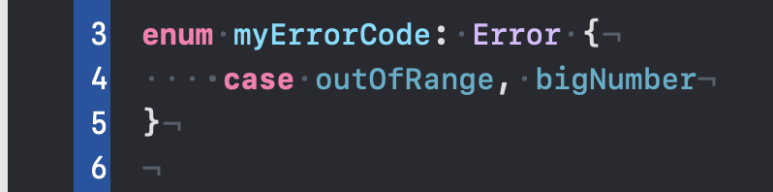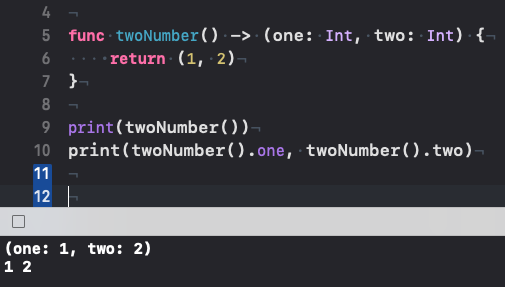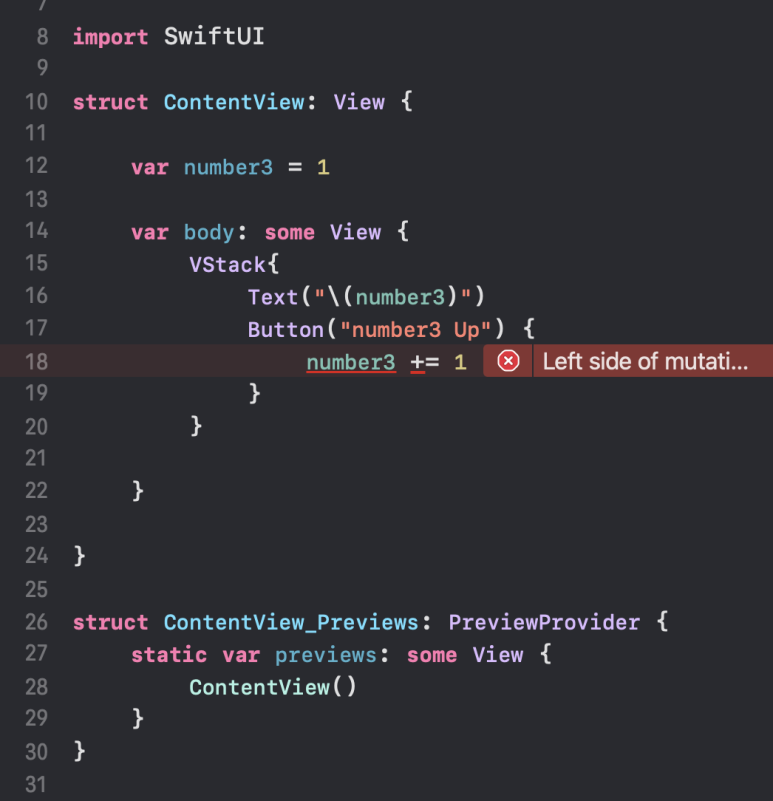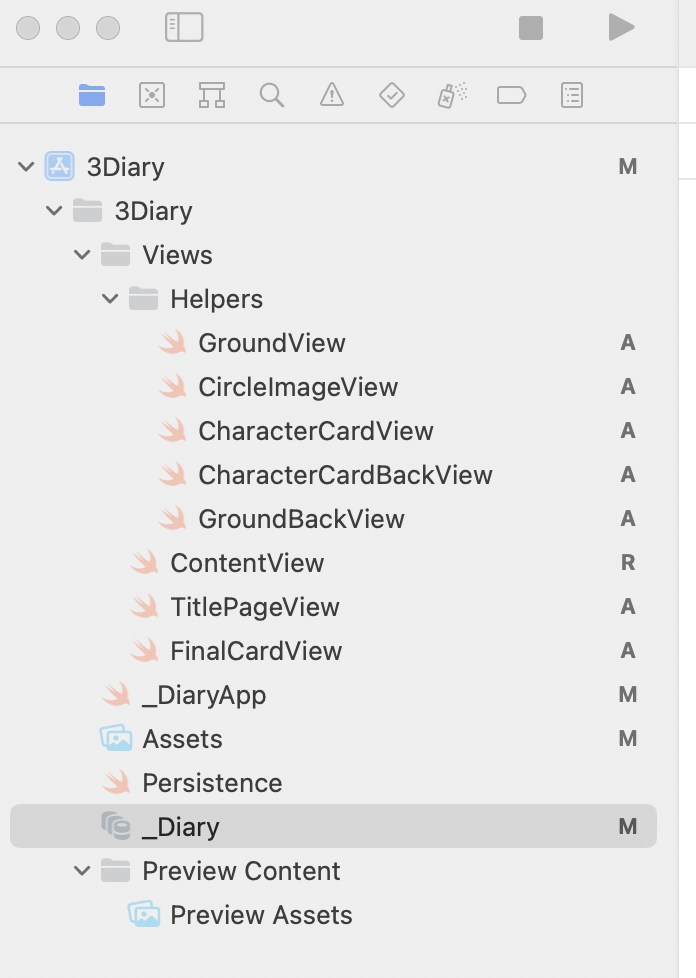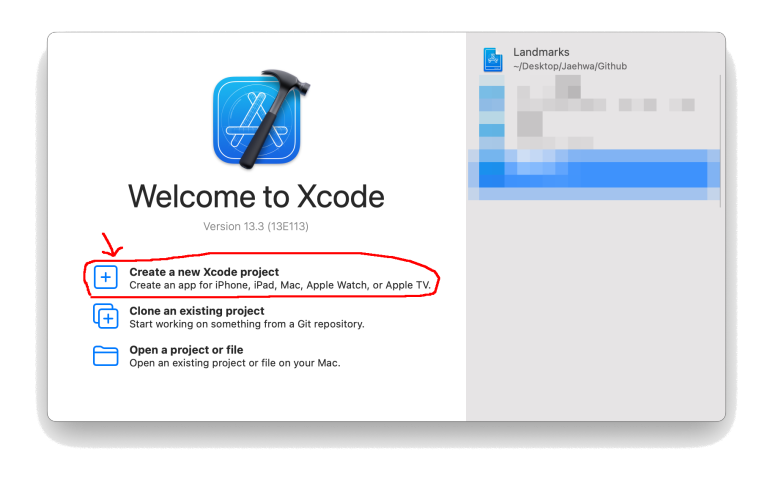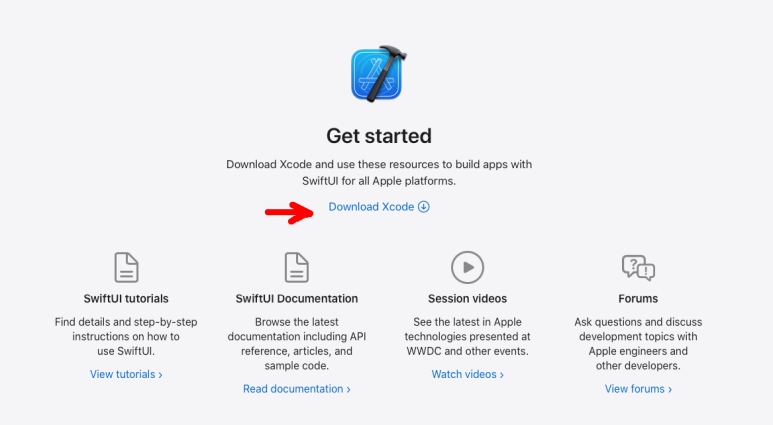iOS Use a function as a parameter

운영 체제: macOS Monterey 12.3.1 사용 버전: Xcode 13.3.1, SwiftUI iOS Use a function as a parameter를 알아보겠습니다. Swift에서는 파라미터로 함수를 넣을 수 있습니다. 어떤 건지 SwiftUI Button으로 한 번 예를 들어볼게요. SwiftUI 문서를 보면, Button을 처음 정의할 때 다음과 같은 것이 필요합니다. 위의 문서를 보면, action: () -> Void, lable: () -> Label이 보입니다. 이 뜻은 action과 label에 함수가 필요하다는 뜻입니다. 아래처럼 Button에 소괄호를 열고 바로 파라미터를 넣을 수 있습니다. 다른 방식으로는 중괄호를 연속적으로 열어서 처리할 수 있습니다. 첫 번째 중괄호가 action을 의미합니다. label에 Text()가 들어가는 이유는 반환값이 Label로 존재하기 때문입니다. 끝. 카테고리: iOS